¿Quieres añadir un perfil de editor SEO en WordPress?
Si ha contratado a un especialista en SEO para que trabaje en su sitio web, añadirlo como editor SEO es la forma más segura de darle acceso a su sitio web WordPress.
En este artículo, le mostraremos cómo añadir fácilmente un perfil de editor SEO en WordPress.
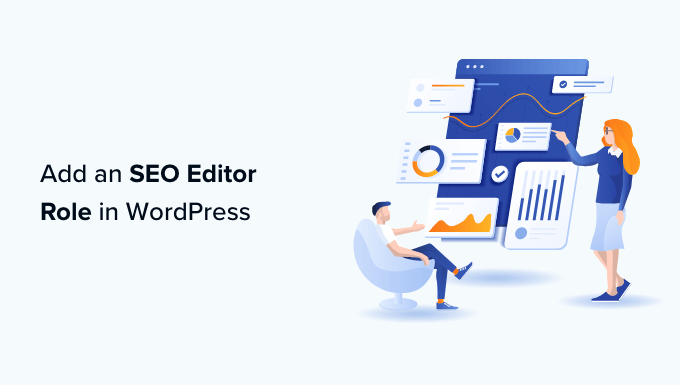
¿Por qué añadir un perfil de editor SEO en WordPress?
WordPress viene con un sistema de gestión de perfiles de usuario que define lo que un usuario puede y no puede hacer en su sitio web. Puede asignar diferentes perfiles de usuario a los miembros de su equipo en función de la descripción de sus funciones.
Al añadir un perfil de Editor / Gestor SEO a su sitio web WordPress, estará proporcionando un acceso seguro a las características y herramientas SEO a algunos miembros específicos de su equipo.
Un perfil de Editor SEO tiene acceso a los ajustes SEO para todas tus entradas y páginas. Esto les permite optimizar entradas para SEO y trabajar en el posicionamiento en buscadores.
Un gestor de SEO suele tener acceso a los ajustes de SEO de todo el sitio, incluidos los mapas del sitio, las redirecciones, el SEO local, etc.
Por defecto, WordPress no ofrece los perfiles de usuario Editor SEO o Gestor SEO.
Sin embargo, puede añadir fácilmente estos perfiles mediante el uso de All in One SEO para WordPress. Es el mejor plugin de SEO para WordPress en el mercado y le permite optimizar su sitio de WordPress como un profesional.
También viene con potentes características de control de acceso que le permiten dar de forma segura a su equipo de SEO acceso limitado a su sitio web.
Dicho esto, echemos un vistazo a cómo añadir fácilmente un editor SEO o un perfil de usuario de gestión en WordPress:
Tutorial en vídeo
Si prefiere instrucciones escritas, siga leyendo.
Cómo añadir perfiles de usuario de editor/gestor SEO en WordPress
En primer lugar, debe instalar y activar el plugin All in One SEO para WordPress. Para obtener más instrucciones, consulte nuestra guía paso a paso sobre cómo instalar un plugin de WordPress.
Nota: AIOSEO también tiene una versión gratuita. Sin embargo, necesitarás el plan premium del plugin para desbloquear los perfiles de usuario editor y gestor de SEO.
Una vez activado, el plugin iniciará el asistente de configuración, que le guiará a través de la configuración. Si necesitas ayuda, puedes seguir nuestra guía práctica sobre cómo establecer All In One SEO en WordPress.
Ahora, puede simplemente añadir un nuevo usuario a su sitio WordPress visitando la página Usuarios ” Añadir Nuevo, o puede editar una cuenta de usuario existente visitando la página Usuarios ” Todos los Usuarios desde su escritorio de WordPress.
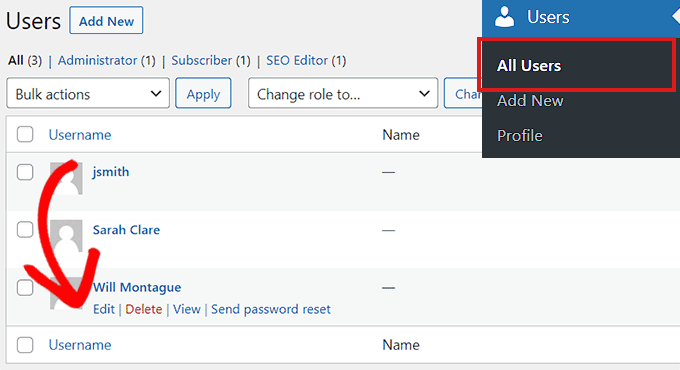
A continuación, sólo tiene que enlazar el enlace “Editar” situado bajo la cuenta de usuario que desee modificar.
En la pantalla Editar usuario, desplácese hasta la opción Rol y seleccione “Editor SEO” o “Gestor SEO” como nuevo perfil de usuario en el menú desplegable.
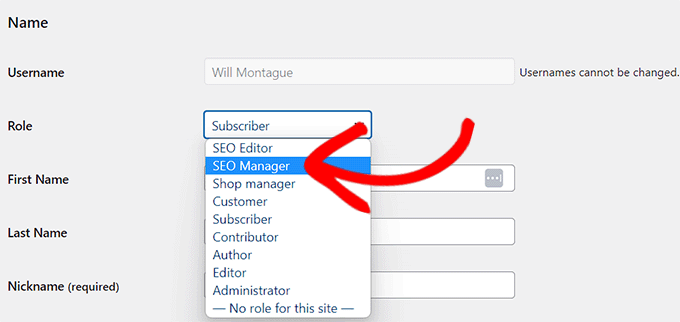
No olvide hacer clic en el botón “Añadir / Actualizar usuario” para guardar los cambios.
A partir de ahora, estos usuarios podrán acceder a las características SEO en función del perfil de usuario que tengan asignado.
Por ejemplo, el Editor SEO podrá ver y editar los ajustes SEO de una entrada o página simplemente abriéndolos en el editor de WordPress.
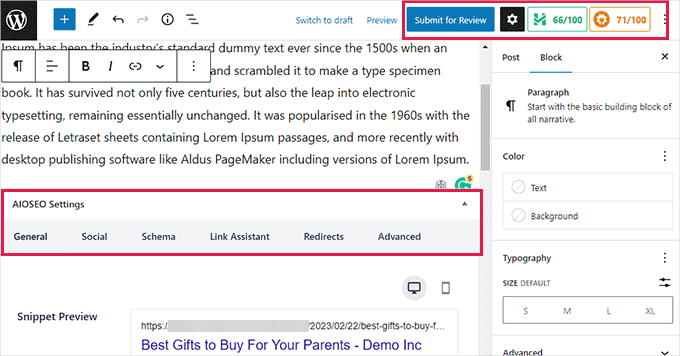
Por otro lado, un usuario con el perfil de SEO Manager también podrá ver los ajustes generales de SEO en la barra lateral de administrador de WordPress.
Podrán realizar cambios en los ajustes de SEO del sitio web que pueden afectar a todo su sitio web de WordPress.
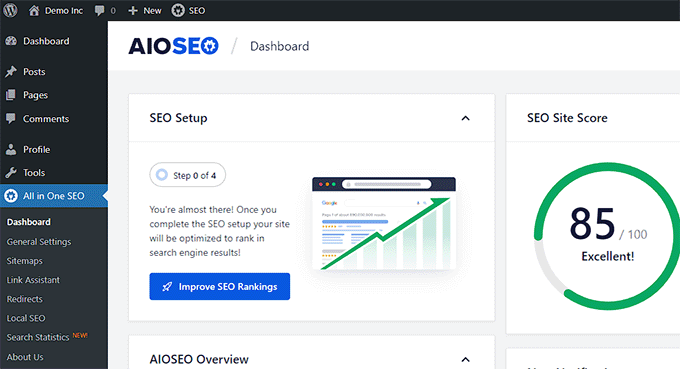
Cómo personalizar los perfiles de usuario SEO en WordPress
Por defecto, Todo en Uno SEO selecciona los mejores ajustes de control de acceso para cada perfil de usuario SEO.
Sin embargo, a veces es posible que desee añadir o eliminar permisos de los perfiles de usuario Editor SEO o Gestor.
All in One SEO te permite personalizar los perfiles de los usuarios SEO para que puedas seleccionar a qué opciones tendrán acceso.
Para ello, diríjase a la página Todo en Uno SEO ” Ajustes Generales desde el escritorio de WordPress y cambie a la pestaña ‘Control de Acceso’.
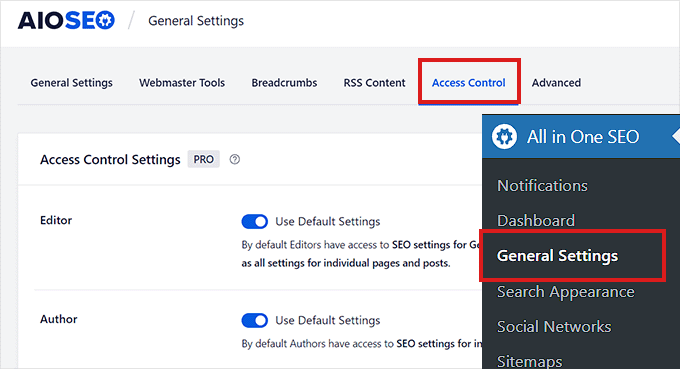
Precaución: Tenga mucho cuidado al dar acceso a un perfil de usuario a cualquier opción de los ajustes generales de SEO. Estas opciones pueden permitirles aplicar cambios de SEO que afectarán a todo su sitio web.
Desde aquí, desplácese hasta la opción “Editor SEO” y conmute el interruptor situado junto a la opción “Usar ajustes por defecto”.
Esto revelará los ajustes por defecto que All in One SEO ha elegido para el perfil Editor SEO.
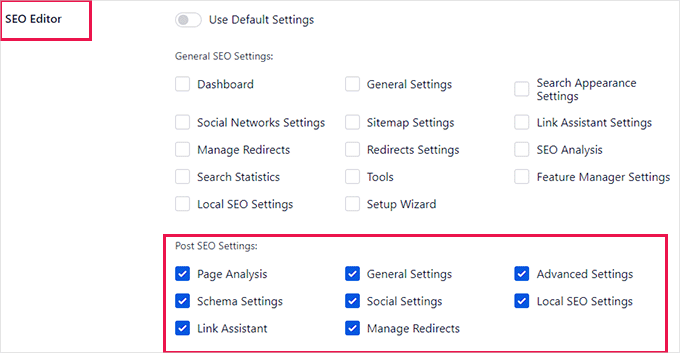
Como puede ver, por defecto, el perfil de usuario editor SEO solo tiene acceso a Ajustes SEO de entradas.
Desde aquí, puede marcar / desmarcar elementos para proporcionar un nivel específico de acceso al editor SEO.
Por ejemplo, puede quitarles el acceso a la opción Gestionar redireccionamientos o darles acceso a la característica Estadísticas de búsqueda.
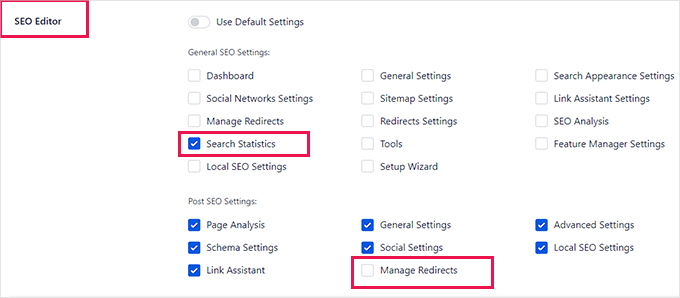
Del mismo modo, si desea cambiar los ajustes del perfil de usuario SEO Manager, deberá desactivar el conmutador “Usar ajustes por defecto” situado junto a la opción SEO Manager.
Esto revelará los ajustes por defecto que All in One SEO ha elegido para el perfil de usuario SEO manager.
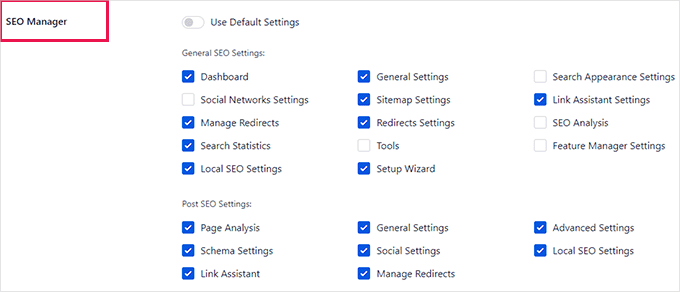
Por defecto, el perfil de usuario SEO manager tiene acceso a varias opciones de los ajustes SEO generales, así como a todas las opciones de los ajustes SEO de entradas.
Puede cambiar esto seleccionando la casilla de verificación de los elementos a los que desea que tengan acceso o desmarcando para quitar el acceso a elementos específicos.
Cuando hayas terminado, no olvides hacer clic en el botón “Guardar cambios” para guardar los ajustes.
Ha establecido correctamente los ajustes de control para el editor SEO y el perfil de gestión en WordPress.
Bonificación: Cómo realizar un seguimiento de los cambios SEO realizados en WordPress
Una vez que hayas asignado perfiles de editor SEO para tu sitio WordPress, puedes utilizar la característica Revisiones SEO de All in One SEO para realizar un seguimiento sencillo de los cambios SEO que realiza tu equipo.
Simplemente vaya a cualquier página o entrada y desplácese hasta la sección ‘Ajustes de AIOSEO’ en la parte inferior. A continuación, haz clic en la pestaña ‘Revisiones SEO’.
Desde ahí, puedes ver los cambios SEO que se han hecho en orden cronológico, junto con qué usuario hizo los cambios.

También puede ver la revisión, comparar los cambios realizados entre dos revisiones, añadir anotaciones y notas, volver a la versión anterior en 1 clic, etc.
Esto hace que sea muy fácil gestionar los cambios de SEO realizados por otros editores y hacer un seguimiento de si los cambios tienen un impacto positivo o negativo en su posicionamiento en los motores de búsqueda.
Para más detalles, consulte nuestra guía sobre cómo realizar un seguimiento de los cambios SEO en su sitio WordPress.
Esperamos que este artículo te haya ayudado a aprender cómo añadir un perfil de Editor SEO en WordPress. También puedes consultar nuestra guía definitiva sobre SEO en WordPress para principiantes y nuestra selección de los mejores plugins de WordPress para pequeñas empresas.
If you liked this article, then please subscribe to our YouTube Channel for WordPress video tutorials. You can also find us on Twitter and Facebook.





Syed Balkhi says
Hey WPBeginner readers,
Did you know you can win exciting prizes by commenting on WPBeginner?
Every month, our top blog commenters will win HUGE rewards, including premium WordPress plugin licenses and cash prizes.
You can get more details about the contest from here.
Start sharing your thoughts below to stand a chance to win!